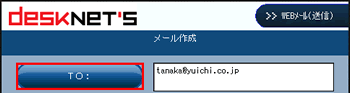確認ダイアログで、[アドレス帳]ボタンを押すと、「アドレス帳(選択)」画面が表示されます。
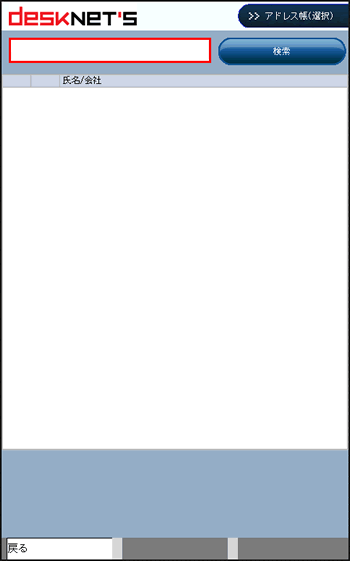
1.検索
テキストエリアにキーワードを入力して[検索]ボタンをクリックすると、キーワードに該当するアドレスを一覧に表示します。検索の条件となるアドレス情報の項目は、「氏名」「ふりがな」「勤務先-会社名」「勤務先-ふりがな」です。
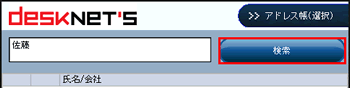
2.アドレスを選択
一覧から、アドレスを選択して「センターボタン」を押してください。
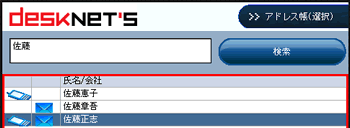
3.メールアドレスを選択
アドレス情報に登録されている、「e-mail」「パーソナルデータ-e-mail(個人)」「パーソナルデータ-e-mail(携帯)」が表示されるので、その中から追加したいメールアドレスを選択して、
「センターボタン」を押してください。
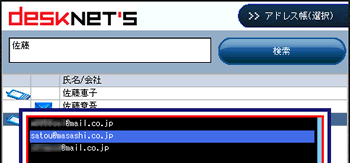
4.メールアドレスが宛先に追加される
「3.メールアドレスを選択する」で選択したメールアドレスが、宛先のテキストエリアに追加されます。
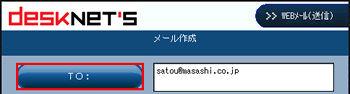
確認ダイアログで、[利用者名簿]ボタンを押すと、「利用者名簿(選択)」画面が表示されます。
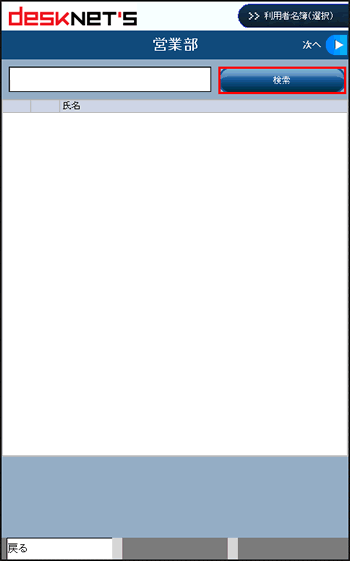
1.グループの選択
グループ名が書かれているエリアを選択状態(赤枠で囲まれている状態)にして、マルチガイド操作ボタンの「左ボタン」「右ボタン」で表示グループを切り替えることができます。
※このエリアを選択状態(赤枠で囲まれている状態)にして、「センターボタン」を押すとグループに所属するユーザーを一覧に表示します。
2.検索
テキストエリアにキーワードを入力して[検索]ボタンを押すと、「1.グループの選択」で選択したグループ内から、キーワードに該当するユーザーを一覧に表示します。検索の条件となるユーザー情報の項目は、「氏名」「ふりがな」です。
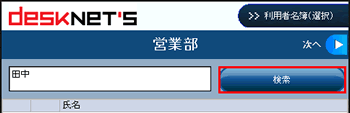
3.ユーザーを選択
一覧から、ユーザーを選択して「センターボタン」を押してください。
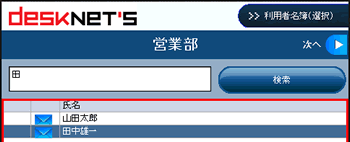
4.メールアドレスを選択
ユーザー情報に登録されている電子メールアドレス「会社用」「携帯用」「個人用」「その他」が表示されるので、
「センターボタン」を押してください。
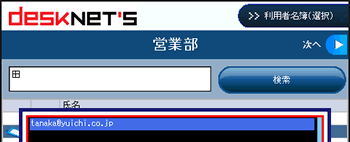
5.メールアドレスが宛先に追加される
「4.メールアドレスを選択する」で選択したメールアドレスが、宛先のテキストエリアに追加されます。